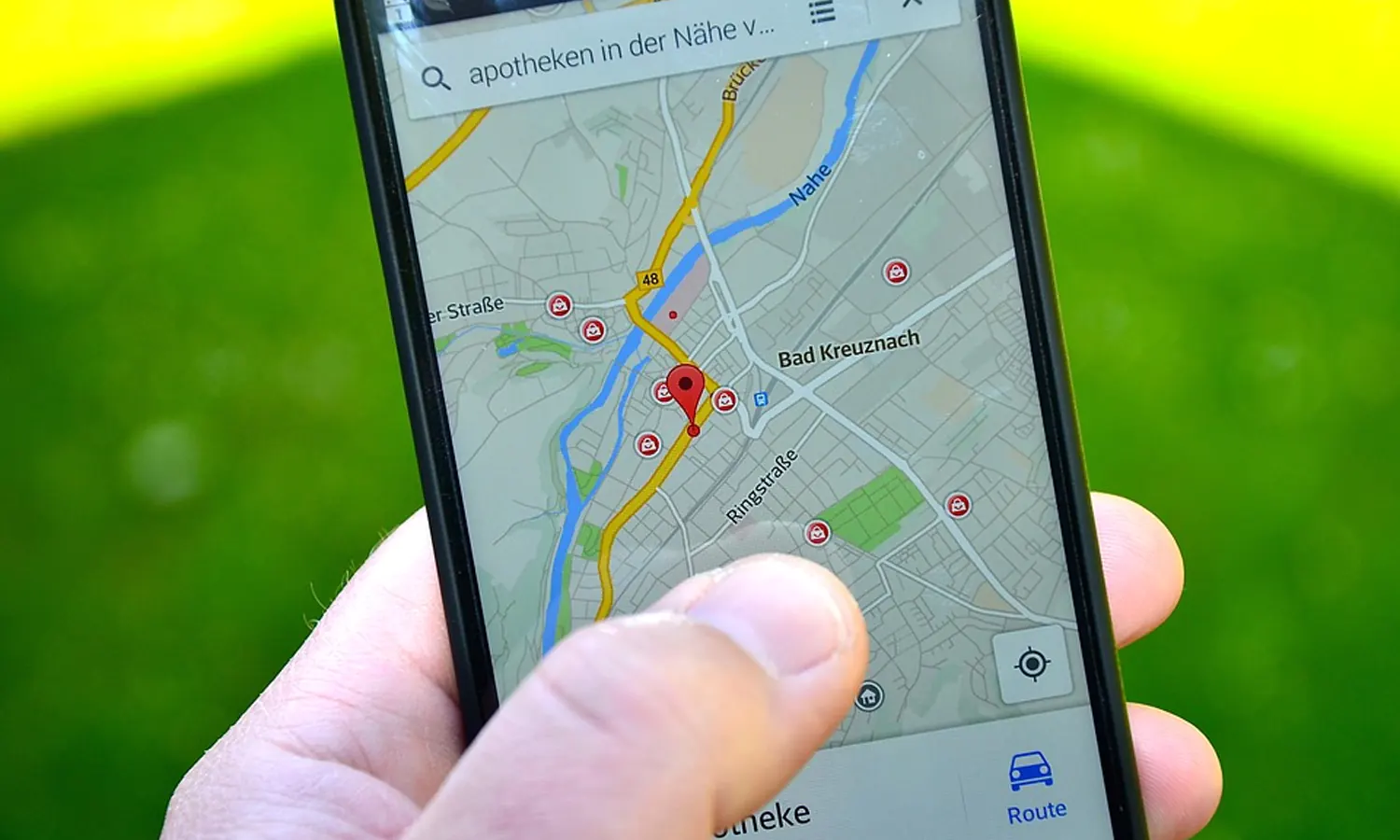PARBOABOA - Cara membuat alamat di Google Maps lewat HP hingga laptop atau PC bisa dilakukan dengan mudah. Pengguna akun Google bisa saja mengetahui beberapa tempat di sekitar lingkungannya.
Sebuah tempat atau alamat di Google Maps dengan mudah ditandai dengan nama maupun detail keterangan khusus.
Google Maps merupakan sebuah peta digital yang memiliki fitur untuk menandai tempat-tempat penting baik umum maupun pribadi.
Nah, Google Maps bermanfaat untuk orang yang memiliki usaha atau kantor sehingga mudah ditemukan oleh pengguna lain.
Bagi pengguna baru, kini wajib ikuti cara menambahkan alamat di Google Maps lewat HP dan laptop.
Setiap menambahkan alamat di Google Maps perlu persetujuan dari pihak Google dalam jangka waktu tertentu.
Biasanya, konfirmasi Google Maps berdasarkan kondisi alamat sesuai dengan tampilan di Street View.
Penasaran bagaimana? Simak beberapa cara menambahkan alamat di Google Maps lewat HP dan Laptop dibawah ini ya!.
1. Cara membuat alamat di Google Maps lewat HP
Dikutip dari laman support Google, pengguna dapat menambahkan tempat yang belum tercantum pada peta.
Nantinya tempat tersebut ditampilkan secara publik setelah ditambahkan. Tempat yang bisa ditambahkan termasuk bangunan terkenal, kedai kopi, atau bisnis lokal lainnya.
Berikut ini cara membuat alamat di Google Maps lewat HP:
- Buka aplikasi Google Maps
- Selanjutnya klik menu “Kontribusi”
- Setelah itu klik “Tambahkan tempat”
- Isikan detil tempat meliputi “Nama tempat”, “kategori”, “alamat”
- Sesuaikan titik peta, jika belum sesuai klik “edit lokasi peta”
- Opsi yang lain, pengguna bisa pula menambahkan informasi seperti “jam buka”, atau “nomor telepon”
- Selanjutnya klik “posting”
- Selain cara di atas, menambahkan tempat di Google Maps bisa pula dilakukan melalui komputer
2. Cara menambahkan alamat di Google Maps melalui PC/laptop
Untuk menambahkan tempat ke Google Maps melalui komputer, caranya yakni:
- Buka laman Google Maps
- Selanjutnya cari tempat yang ingin ditambahkan. Caranya bisa dilakukan dengan mencari lokasi terdekat yang sudah terdaftar di Google Maps.
- Kemudian periksa peta dan letakkan kursor di titik lokasi yang benar.
- Klik kanan kemudian pilih “Tambahkan tempat”.
- Selanjutnya isikan detil keterangan tempat Jika sudah klik “Posting”.
Nah, dengan mengikuti cara membuat alamat di Google Maps lewat HP diatas maka secara otomatis Google akan menambahkan nama yang didaftarkan pada titik lokasi yang kamu isi di formulir.
Setelah terverifikasi, maka alamat tersebut akan terintegrasi ke semua sistem yang memanfaatkan Google Maps. Mudah kan? Selamat mencoba!